1. ไฟ LED บนเราเตอร์ของฉันหมายความว่าอย่างไร?
มีไฟ LED หลักบนเราเตอร์ ซึ่งแสดงสีต่างๆ ในสถานการณ์ที่แตกต่างกัน
หมายเหตุ– "การหายใจ" คือเมื่อไฟ LED เปลี่ยนจากสว่างน้อยไปสว่างมากอย่างค่อยเป็นค่อยไป
- ไฟ LED สีน้ำเงินกระพริบ: ระหว่างเปิดเครื่อง
- ไฟ LED สีฟ้าที่หายใจ: สถานะ WAN ดี
- ไฟ LED สีเขียวแสดงการหายใจ สถานะ WAN ปกติ
- ไฟ LED สีส้มที่หายใจ: สถานะ WAN แย่
- ไฟ LED สีแดงทึบ: WAN ถูกตัดการเชื่อมต่อ
- ไฟ LED สีส้มกระพริบ: ระหว่างการอัปเกรดภาพ
- ไฟ LED สีน้ำเงินแบบทึบ: อุปกรณ์บูตสำเร็จ
- ไฟ LED กระพริบสีขาว: ระหว่างการรีเซ็ตโรงงาน
- ไฟ LED สีเขียวกระพริบ: WPS กำลังทำงานอยู่
ขณะทดสอบการตรวจจับการแออัด สีของ LED จะเป็นสีน้ำเงินเมื่อการแออัดอยู่ในระดับดี สีเขียวเมื่อปกติ สีส้มเมื่อแย่ และสีแดงเมื่อไม่มีการเชื่อมต่อ หากการตรวจจับการแออัดถูกปิดไว้ LED จะดับ
2. ฉันจะตรวจสอบความเร็วอินเทอร์เน็ตของฉันได้อย่างไร?
เมื่อคุณป้อนรหัสผ่านเข้าสู่ระบบ WebGUI แล้ว หน้าแรกที่คุณจะเห็นคือแดชบอร์ดของเราเตอร์Predator Connect W6/W6d ที่ด้านล่างของแดชบอร์ดจะมีฟีเจอร์ทดสอบความเร็วอินเทอร์เน็ตที่ขับเคลื่อนโดย Ookla คุณสามารถคลิกที่ปุ่ม "Go" เพื่อตรวจสอบความเร็วในการดาวน์โหลดและอัปโหลดอินเทอร์เน็ตได้
3. ฉันจะรีเซ็ตเราเตอร์Predator Connect W6/W6d ของฉันเป็นค่าโรงงานได้อย่างไร?
มีสองตัวเลือกในการรีเซ็ตPredator เชื่อมต่อเราเตอร์ W6/W6d
ตัวเลือกที่ 1:
คลิกที่แท็บชื่อ "ระบบ" ซึ่งอยู่ทางด้านซ้ายสุดของหน้าต่าง จากนั้นคลิกที่ "รีสตาร์ทและรีเซ็ตค่าเริ่มต้น" หน้าต่างจะปรากฏขึ้นทางด้านขวาของหน้าต่าง จากนั้นคลิกที่ "รีเซ็ตข้อมูลเป็นค่าโรงงาน" เพื่อรีเซ็ตเราเตอร์ของคุณเป็นค่าเริ่มต้นจากโรงงาน
ตัวเลือกที่ 2:
มีรู RESET อยู่ข้างปุ่ม WPS บนเราเตอร์ ให้ใช้คลิปหนีบกระดาษหรือวัตถุที่มีลักษณะคล้ายกันเสียบเข้าไป กดปุ่ม RESET ค้างไว้เป็นเวลาเกิน 10 วินาที จนกว่าไฟ LED จะเริ่มกะพริบเป็นสีขาว การตั้งค่าเริ่มต้นจากโรงงานจะถูกคืนค่าเมื่อไฟ LED หลัก (สีน้ำเงิน/เขียว/ส้ม) แสดงการกะพริบเป็นจังหวะ (เชื่อมต่อ WAN แล้ว) จากนั้นเข้าสู่เว็บพอร์ทัลการจัดการด้วยรหัสผ่าน Admin ที่พิมพ์อยู่บนฉลากที่ด้านล่างของอุปกรณ์
4. โปรไฟล์การส่งต่อพอร์ตบริการใดบ้างที่Predator Connect W6/W6d มีให้?
โปรไฟล์การส่งต่อพอร์ตบริการทั่วไปต่อไปนี้ได้รับการจัดเตรียมโดยเราเตอร์Predator Connect W6/W6d:

การแปล: "การแปล"
5. วิธีตั้งค่าการควบคุมโดยผู้ปกครอง (ตัวควบคุม URL) บนPredator Connect W6/W6d router?
ฉันจะบล็อกเว็บไซต์ที่ไม่เหมาะสม (เช่น เว็บไซต์สมัครเล่น, เว็บไซต์การพนัน, เว็บไซต์ความรุนแรง ฯลฯ) สำหรับเด็กเล็กของฉันได้อย่างไร?
คุณสามารถดูคู่มือผู้ใช้เพื่อดูขั้นตอนโดยละเอียดในการจัดลำดับความสำคัญโดยใช้ตัวเลือกเว็บไซต์ที่มีตัวควบคุมความปลอดภัยเครือข่ายภายในบ้าน เว็บ และตัวควบคุมแอป (เปิดใช้งาน) พร้อมหมวดหมู่สำหรับผู้ใหญ่ หากคุณต้องการบล็อก URL เพิ่มเติม คุณสามารถใช้ตัวควบคุม URL และเพิ่ม URL เฉพาะได้
Predator คลิกที่แท็บ "ความปลอดภัยเครือข่ายภายในบ้าน" เพื่อดูคุณสมบัติการควบคุมของผู้ปกครองที่มีให้ใช้งานในเราเตอร์ Connect W6/W6d ของคุณ คุณสามารถเปิดใช้งาน "ตัวควบคุม URL" และเลือกอุปกรณ์ที่ต้องการโดยเฉพาะ จากนั้นกรอกชื่อ อุปกรณ์ MAC address เวลาจำกัดการเข้าถึงอินเทอร์เน็ต และ URL ที่คุณต้องการบล็อกไม่ให้เข้าถึงอินเทอร์เน็ตได้ คุณสามารถกำหนดเวลาจำกัดการเข้าถึงได้ทั้งรายวันหรือรายสัปดาห์
หมายเหตุ:หากการบล็อก URL ไม่มีผล อาจเป็นเพราะเบราว์เซอร์ของอุปกรณ์ลูกค้าได้เก็บข้อมูล DNS ไว้ในรูปแบบแคช กรุณาล้างแคช DNS บนเบราว์เซอร์ของอุปกรณ์ลูกค้า สำหรับรายละเอียดเพิ่มเติม กรุณาอ้างอิงที่รายการที่ #14
6. ฉันจะตั้งค่าเซิร์ฟเวอร์ OpenVPN บนเราเตอร์Predator Connect W6/W6d ของฉันได้อย่างไร?
คุณต้องไปที่แท็บ "WAN" และคลิกที่เซิร์ฟเวอร์ VPN เพื่อดูตัวเลือกเซิร์ฟเวอร์ที่มีอยู่ โปรดทราบว่าผู้ใช้ต้องสร้างใบรับรองก่อนที่จะเปิดใช้งานบริการ VPN
คลิกที่ไอคอนดินสอเพื่อป้อนประเภทบริการ, WAN IP, พอร์ตบริการ, ซับเน็ต VPN และเน็ตมาสก์ จากนั้นเลือกประเภทการเข้าถึงของผู้ใช้; "เครือข่ายภายในบ้าน" หรือ "อินเทอร์เน็ตและเครือข่ายภายในบ้าน" โปรดตรวจสอบให้แน่ใจว่าอินเทอร์เน็ต (WAN) ของเราเตอร์ของคุณได้รับ IP สาธารณะแล้ว ผู้ใช้ที่สร้างใบรับรองจะเชื่อมต่อผ่าน VPN เมื่อเปิดใช้งาน
7. ฉันควรอัปเดตเฟิร์มแวร์ของฉันใน WebGUI หรือไม่?
แนะนำให้อัปเดตเฟิร์มแวร์เป็นเวอร์ชันล่าสุด คุณสามารถคลิกที่ มีเฟิร์มแวร์ใหม่พร้อมใช้งานเพื่อติดตั้งการอัปเดต. จะใช้เวลาหลายนาทีเพื่อให้การอัปเดตเสร็จสมบูรณ์. ระหว่างการอัปเกรด, ไฟ LED สีส้มจะกะพริบ, ซึ่งบ่งชี้ว่ากำลังอยู่ในกระบวนการอัปเกรดเฟิร์มแวร์.
8. ฉันจะตั้งค่าเราเตอร์Predator Connect W6/W6d ของฉันให้ทำงานร่วมกับโมเด็ม DSL/DOCSIS (การตั้งค่า PPPoE) ได้อย่างไร?
- เชื่อมต่อโมเด็ม DSL/DOCSIS ของคุณกับเราเตอร์ W6/W6d ผ่านสาย Ethernet
- เข้าสู่ WebGUI และคลิกที่ "WAN"แท็บในคอลัมน์ซ้าย
- คลิกที่ การตั้งค่า WAN
- ชุด อีเธอร์เน็ต WAN โหมดการเชื่อมต่อไปยัง PPPoE.
- กรอกชื่อผู้ใช้และรหัสผ่านเดียวกันกับที่ใช้ในโมเด็ม DSL/DOCSIS ที่ผู้ให้บริการอินเทอร์เน็ตของคุณจัดให้ จากนั้นคลิกที่ สมัคร
9. ความสว่างของไฟ LED บนเราเตอร์สว่างเกินไป ฉันสามารถหรี่แสงได้ไหมเมื่อถึงเวลานอน?
ใช่, ความสว่างของไฟ LED บนเราเตอร์สามารถปรับให้หรี่ลงได้ก่อนนอน ให้ไปที่แท็บ "ระบบ" จากนั้นคลิกที่แท็บ "ไฟหลัก" ซึ่งคุณจะเห็นการตั้งค่าโหมดกลางคืนของไฟ LED เมื่อเปิดใช้งานโหมดกลางคืนของไฟ LED จะทำให้ความสว่างของอุปกรณ์หรี่ลงเท่านั้น
คุณสามารถตั้งเวลาโหมดกลางคืนและเปิดซ้ำได้ เพื่อที่คุณจะไม่ต้องทำซ้ำอีก
10. WPA3 คืออะไร? มันดีกว่า WPA2 หรือไม่? ฉันควรใช้ความปลอดภัยแบบใดหากอุปกรณ์ของฉันไม่รองรับ WPA3?
WPA3 เป็นระบบความปลอดภัยที่เปิดตัวโดย WiFi Alliance ในปี 2018 ซึ่งใช้ควบคุมสิ่งที่เกิดขึ้นเมื่อคุณเชื่อมต่อกับเครือข่าย WiFi ที่ปิดอยู่โดยใช้รหัสผ่าน โปรโตคอลความปลอดภัย WiFi ล่าสุด WPA3 นำความสามารถใหม่ๆ มาเพื่อปรับปรุงความปลอดภัยทางไซเบอร์ในเครือข่ายส่วนบุคคล การเข้ารหัสที่มั่นคงยิ่งขึ้นของรหัสผ่านและการป้องกันการโจมตีแบบ brute-force ที่ได้รับการปรับปรุงจะทำงานร่วมกันเพื่อปกป้อง Wi-Fi ที่บ้านของคุณ
WPA2 เป็นวิธีที่แนะนำในการรักษาความปลอดภัยเครือข่ายไร้สายของคุณมาตั้งแต่ปี 2004 เนื่องจากมีความปลอดภัยมากกว่า WEP และ WPA WPA3 มีการปรับปรุงด้านความปลอดภัยเพิ่มเติมที่ทำให้การแฮ็กรหัสผ่านเพื่อเข้าถึงเครือข่ายทำได้ยากขึ้น นอกจากนี้ยังทำให้ไม่สามารถถอดรหัสข้อมูลที่ถูกดักจับในอดีตได้ กล่าวคือ ก่อนที่คีย์ (รหัสผ่าน) จะถูกแฮ็ก
WPA3 เป็นตัวเลือกที่ปลอดภัยที่สุดหากเราพูดถึงโปรโตคอลการเข้ารหัสไร้สายที่ทันสมัยที่สุดในปัจจุบัน อย่างไรก็ตาม อุปกรณ์บางรุ่นไม่รองรับ WPA3 ในกรณีนั้น ตัวเลือกถัดไปคือ WPA2 ซึ่งมีการใช้งานอย่างแพร่หลายในปัจจุบัน
11. ความแตกต่างระหว่าง 2.4GHz, 5GHz และ 6GHz คืออะไร?
ความแตกต่างหลักระหว่าง 2.4GHz, 5GHz และ 6GHz คือระยะการครอบคลุม (พื้นที่ให้บริการ) และแบนด์วิดท์ (ความเร็ว) ที่แต่ละย่านความถี่เหล่านี้สามารถรองรับได้
ย่านความถี่ 2.4GHz ให้การครอบคลุมมากที่สุด แต่ส่งข้อมูลด้วยความเร็วที่ช้าลง ในขณะที่ย่านความถี่ 5GHz ให้การครอบคลุมน้อยกว่า แต่ส่งข้อมูลด้วยความเร็วที่เร็วขึ้น และย่านความถี่ 6GHz ซึ่งถูกนำมาใช้พร้อมกับมาตรฐาน WiFi 6E ใหม่ ให้การครอบคลุมน้อยที่สุด แต่ส่งข้อมูลด้วยความเร็วที่เร็วที่สุดจากทั้งสามย่านความถี่
ระยะการเชื่อมต่อแบบไร้สายจะลดลงเมื่อความถี่สูงขึ้น เนื่องจากความถี่สูงจะทะลุผ่านวัตถุแข็ง เช่น ผนังและพื้นได้ยาก อย่างไรก็ตาม ความถี่สูงช่วยให้สามารถส่งข้อมูลได้เร็วกว่าความถี่ต่ำ ดังนั้นความถี่สูง เช่น 5 GHz และ 6 GHz จึงช่วยให้คุณสามารถอัปโหลดและดาวน์โหลดไฟล์ได้เร็วกว่า 2.4 GHz
12. ทำไมอุปกรณ์ของฉันไม่สามารถตรวจจับย่านความถี่ไร้สาย 6GHz ได้?
กรุณาตรวจสอบให้แน่ใจว่าประเทศของคุณรองรับคลื่นความถี่ WiFi 6GHz
ในการตรวจจับย่านความถี่ WiFi 6GHz คุณจำเป็นต้องมีอุปกรณ์ที่รองรับ WiFi 6E (6GHz) มิฉะนั้น อุปกรณ์จะมองเห็นเฉพาะย่าน 2.4GHz และ 5GHz เท่านั้น นอกจากนี้ สัญญาณไร้สายที่มีความถี่สูงกว่าจะลดลงเร็วขึ้นตามเส้นทางแพร่กระจาย โดยเฉพาะเมื่อผ่านสิ่งกีดขวาง ย่านความถี่ 6GHz อาจมีความไวต่อการรบกวนทางกายภาพ เช่น ผนัง มากกว่าหากอุปกรณ์ของคุณไม่สามารถมองเห็น WiFi 6GHz ได้ ให้ย้ายอุปกรณ์หรือเราเตอร์ให้อยู่ใกล้กันมากขึ้น และนำสิ่งกีดขวางระหว่างอุปกรณ์ทั้งสองออก
กรุณาเยี่ยมชมเว็บไซต์อย่างเป็นทางการของผู้ให้บริการ WiFi เป็นประจำเพื่ออัปเดตไดร์เวอร์ไร้สาย
ในWindows 11 ให้คลิกที่ไอคอน WiFi ซึ่งอยู่ที่มุมขวาล่างของแถบงาน จากนั้นคลิกที่ "การตั้งค่า WiFi เพิ่มเติม" หน้าต่างด้านล่างจะปรากฏขึ้น คลิกที่ "คุณสมบัติฮาร์ดแวร์" เพื่อดูคำอธิบายของอะแดปเตอร์ WiFi ของคุณ

การแปล: "การแปล"
13. วิธีล้างแคช DNS บนแล็ปท็อปของคุณ? (Windows และ MacOS)
ในWindows,มีสองตัวเลือกในการล้างแคช DNS บนแล็ปท็อปของคุณ
ตัวเลือกที่ 1 (โดยใช้ GUI):
คลิกที่ไอคอน "เริ่ม" พิมพ์ "disk clean up" แล้วคลิกที่มัน
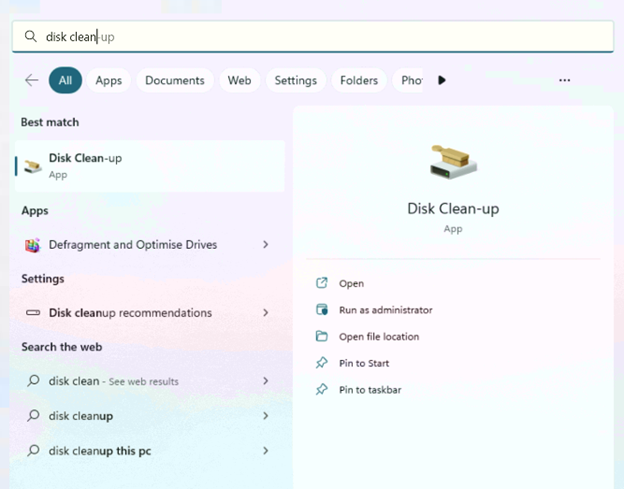
การแปล: "การแปล"
หน้าต่างต่อไปนี้ปรากฏขึ้น ให้ทำเครื่องหมายที่ "DirectX Shader Cache" และคลิกที่ "ทำความสะอาดไฟล์ระบบ" เพื่อล้างแคชให้สำเร็จ

การแปล: "การแปล"
ตัวเลือกที่ 2 (โดยใช้ CLI):
คลิกที่ไอคอน "เริ่ม" พิมพ์ "cmd" แล้วกด Enter ที่พรอมต์คำสั่ง พิมพ์คำสั่งต่อไปนี้ "ipconfig/flushdns" แล้วกด Enter

การแปล: "การแปล"
แคช DNS ได้รับการล้างแล้ว
ใน MacOS, คลิก แอปพลิเคชัน, คลิก ยูทิลิตี้, และคลิก เทอร์มินัล. ในหน้าต่างเทอร์มินัล, พิมพ์คำสั่งที่สอดคล้องกับเวอร์ชัน MacOS X ของคุณ.
OS X 10.10 (Yosemite):sudo discoveryutil mdnsflushcache
OS X 10.7 – 10.9 (Mavericks, Mountain Lion, และ Lion): sudo killall –HUP mDNSResponder
OS X 10.6 และเวอร์ชันก่อนหน้า:sudo dscacheutil –flushcache
กด Enter อีกครั้ง และแคช DNS ควรถูกล้าง
14. ปัจจัยใดบ้างที่อาจส่งผลต่อประสิทธิภาพ WiFi ของฉัน?
อาจมีปัจจัยหลายประการที่สามารถส่งผลต่อประสิทธิภาพ WiFi ของคุณได้ บางปัจจัยที่มีผลกระทบอย่างมากต่อประสิทธิภาพ WiFi ได้ถูกระบุไว้ด้านล่างนี้:
สิ่งกีดขวางทางกายภาพ:
โลหะ, กระจก, และคอนกรีต เป็นวัสดุที่ใช้กันทั่วไปในอาคาร และทั้งหมดนี้สามารถมีผลกระทบอย่างมากต่อการรบกวนสัญญาณ.
เครือข่ายไร้สายอื่น ๆ:
อื่นๆ เครือข่ายในพื้นที่ใกล้เคียง เช่น จากธุรกิจใกล้เคียงหรือฮอตสปอตในพื้นที่ ซึ่งอาจกำลังกระจายสัญญาณบนช่องสัญญาณเดียวกัน
อุปกรณ์อิเล็กทรอนิกส์และอุปกรณ์อื่น ๆ:
มีรายการอุปกรณ์อิเล็กทรอนิกส์และเครื่องมือต่าง ๆ มากมายที่สามารถรบกวนความถี่ของเครือข่ายไร้สายของคุณได้ ซึ่งอาจส่งผลกระทบต่อสัญญาณ WiFi ของคุณ ตัวอย่างเช่น โทรศัพท์ไร้สาย, ไมโครเวฟ, โทรทัศน์, จานดาวเทียม, ระบบเตือนภัย, เป็นต้น
ระยะทาง:
ไม่ว่าผู้ใช้ของคุณจะเป็นแขกที่พักค้างคืนในโรงแรมหรือพนักงานออฟฟิศ การอยู่ห่างจากเราเตอร์มากเกินไปก็เป็นสาเหตุทั่วไปของความหงุดหงิดจากสัญญาณ WiFi ที่ไม่ดี
15. อะไรคือความแตกต่างระหว่าง QoS แบบดั้งเดิมกับ QoS แบบไฮบริดของPredator Connect W6/W6d?
บริการคุณภาพแบบดั้งเดิม (QoS) ใช้เพื่อกำหนดลำดับความสำคัญให้กับอุปกรณ์ บริการ หรือแอปพลิเคชันเฉพาะภายในเครือข่ายผ่านเราเตอร์ เพื่อให้สามารถใช้ปริมาณข้อมูลและความเร็วสูงสุดที่มีอยู่ได้ ในทางตรงกันข้าม เราเตอร์Predator Connect W6/W6d ผสมผสานลำดับความสำคัญของแอปพลิเคชันและลำดับความสำคัญของอุปกรณ์เข้าด้วยกันคอมพิวเตอร์ที่เปิดใช้งาน Killer สามารถตั้งค่าลำดับความสำคัญของแอปพลิเคชันและส่งแพ็กเก็ตที่มีค่า DSCP ไปยังเราเตอร์Predator Connect W6 จากนั้นเราเตอร์จะจัดประเภทแพ็กเก็ตและกำหนดลำดับความสำคัญสำหรับแอปพลิเคชันที่แตกต่างกันทั้งหมดตามคำจำกัดความด้านล่าง
สำหรับอุปกรณ์ที่ไม่รองรับ Killer-Enabled,Predator Connect W6 สามารถระบุคอนโซลเกม, อุปกรณ์สตรีมมิ่ง, คอมพิวเตอร์, สมาร์ทโฟน และอุปกรณ์ IoT ในเครือข่าย และจัดสรรให้อยู่ในกลุ่มลำดับความสำคัญตามการตั้งค่าเริ่มต้น หรือผู้ใช้สามารถกำหนดลำดับความสำคัญสำหรับอุปกรณ์ที่เชื่อมต่อกับเราเตอร์ได้ด้วยตนเอง
16. การกำหนดค่าแบนด์วิดท์ภายใน Hybrid QoS คืออะไร? ตัวเลือกใดเหมาะสมกับการใช้งานประจำวันของฉัน? ฉันควรปรับแบนด์วิดท์และน้ำหนักความสำคัญหรือไม่? คุณช่วยแนะนำขั้นตอนการตั้งค่าทีละขั้นตอนได้ไหม?
การกำหนดค่าแบนด์วิดท์ช่วยให้คุณสามารถตั้งค่าแบนด์วิดท์สำหรับการอัปโหลดและดาวน์โหลดสำหรับแต่ละลำดับความสำคัญ และ QoS จะสำรองแบนด์วิดท์ตามเปอร์เซ็นต์น้ำหนักสำหรับแต่ละคิวลำดับความสำคัญ
จะมีตัวเลือกสองแบบสำหรับการกำหนดค่าแบนด์วิดท์ภายใน Hybrid QoS คุณสามารถใช้การกำหนดค่าเริ่มต้นได้ หรือคุณสามารถตั้งค่าการกำหนดค่าด้วยตนเองได้ คุณสามารถใช้การกำหนดค่าเริ่มต้นสำหรับการใช้งานประจำวันของคุณได้
คุณสามารถปรับเปลี่ยนแบนด์วิดท์และน้ำหนักความสำคัญได้เฉพาะในเวลาที่คุณคิดว่ามันจะใช้แบนด์วิดท์เพิ่มเติมและเป็นงานที่มีความสำคัญสูงเท่านั้น
ในการตั้งค่าการกำหนดแบนด์วิดท์ ให้คลิกที่แท็บ "Hybrid QoS" ซึ่งอยู่ที่แผงด้านซ้ายสุด จากนั้นไปที่หน้าล่างสุด คุณจะพบคุณสมบัติแบนด์วิดท์อยู่ในหน้า Hybrid QoS คุณสามารถเลือกการตั้งค่าตามความต้องการของคุณและคลิกที่ "Apply bandwidth" เพื่อเปิดใช้งานการตั้งค่า
17. การปรับเทียบเสาอากาศPredator Connect W6/W6d คืออะไร? จะใช้ฟีเจอร์นี้อย่างไรหากความเร็วของแล็ปท็อปของฉันต่ำ?
การสอบเทียบเสาอากาศเป็นกระบวนการตรวจสอบประสิทธิภาพและการวัดคุณสมบัติของเสาอากาศ คุณสามารถทำการสอบเทียบเสาอากาศของรูเตอร์Predator Connect W6/W6d ผ่านโทรศัพท์มือถือของคุณได้ หากความเร็วของแลปท็อปของคุณไม่ดีพอ โปรดทำตามขั้นตอนต่อไปนี้เพื่อทำการสอบเทียบผ่านโทรศัพท์มือถือของคุณ
- กรุณาเชื่อมต่อสมาร์ทโฟนกับเครือข่าย WiFi W6/W6d และเลือกแบนด์ที่คุณต้องการปรับเทียบ (เช่น 6GHz หรือ 2.4GHz)
- วางสมาร์ทโฟนในตำแหน่งที่คุณต้องการสัญญาณที่ดีที่สุด จากนั้นเปิดโหมดการปรับเทียบ
- ตรวจสอบ LED แต่ละดวงของเสาอากาศ สีน้ำเงินคือดี สีเขียวคือปกติ และสีแดงคือสัญญาณอ่อน
- หากไฟ LED แสดงสีเขียวหรือสีแดง คุณสามารถปรับทิศทางของเสาอากาศได้ด้วยตนเองจนกว่าไฟ LED จะเปลี่ยนเป็นสีน้ำเงิน เพื่อให้ได้ประสิทธิภาพที่ดีขึ้น
- เปลี่ยนการเชื่อมต่อ WiFi ของสมาร์ทโฟนของคุณไปยังย่านความถี่อื่น (เช่น 5 GHz) แล้วทำซ้ำขั้นตอนที่ 1 ถึงขั้นตอนที่ 3
- ปิดการปรับเทียบเสาอากาศ
หมายเหตุ: WiFi 2.4GHz และ 6GHz ใช้เสาอากาศร่วมกันสองเสา ในขณะที่ WiFi 5GHz ใช้เสาอากาศอีก 4 เสา
18. วิธีการใช้Predator Connect W6/W6d ACS (Automatic Channel Selection)? มีข้อควรทราบอะไรบ้างก่อนสมัครใช้งาน ACS?
ในการใช้Predator Connect W6/W6d ACS ให้ไปที่แท็บ WiFi คลิกที่ ACS แล้วคลิกปุ่ม "Apply" จะแสดงช่องสัญญาณปัจจุบันของย่านความถี่ 2.4GHz, 5GHz และ 6GHz โปรดทราบว่า ACS จะถูกปิดใช้งานเมื่อไม่มีการตั้งค่าช่องสัญญาณ WiFi เป็นอัตโนมัติ
หมายเหตุ: บางครั้งช่องไม่เปลี่ยน หมายความว่าช่องปัจจุบันใช้งานได้
19. ฉันมีแล็ปท็อป/คอนโซลสำหรับเล่นเกม ควรใช้พอร์ตอีเทอร์เน็ต LAN ใดเพื่อให้ได้ประสิทธิภาพสูงสุด
กรุณาเชื่อมต่อแล็ปท็อป/คอนโซลเกมของคุณกับพอร์ตเกมของ ROUTERPredator ของคุณ Connect W6/W6d
20. วิธีการตั้งค่าตัวกรอง MAC WiFi บนPredator เชื่อมต่อเราเตอร์ W6/W6d?
ไปที่แท็บ WiFi และคลิกที่ตัวกรอง MAC WiFi คลิกที่ไอคอน (+) จะมีหน้าต่างปรากฏขึ้นซึ่งคุณจะต้องป้อนชื่ออุปกรณ์และที่อยู่ MAC ของอุปกรณ์นั้น และเปิดใช้งานสถานะเพื่อจำกัดการเข้าถึงอินเทอร์เน็ตของอุปกรณ์ โปรดทราบว่าคุณสามารถเพิ่มอุปกรณ์ได้สูงสุด 32 เครื่องในตารางตัวกรอง MAC
21. อะไรคือ IP สาธารณะ? อะไรคือความแตกต่างระหว่าง IP ส่วนตัว? คุณสมบัติใดในบริการบนเราเตอร์ W6/W6d ที่อาจไม่ทำงานหากผู้ให้บริการอินเทอร์เน็ตจัดสรร IP ส่วนตัวให้ฉัน?
IP สาธารณะคือที่อยู่ IP ที่สามารถเข้าถึงได้โดยตรงผ่านอินเทอร์เน็ตและถูกกำหนดให้กับเราเตอร์เครือข่ายของคุณโดยผู้ให้บริการอินเทอร์เน็ต (ISP) เซิร์ฟเวอร์ทุกแห่งบนอินเทอร์เน็ตใช้ที่อยู่ IP สาธารณะ (ตัวอย่างเช่น google.com — 172.217. 22.14, เซิร์ฟเวอร์ DNS ของ Google — 8.8. 8.8)ที่อยู่ IP สาธารณะทั้งหมดบนอินเทอร์เน็ตมีความเป็นเอกลักษณ์เฉพาะสำหรับโฮสต์หรือเซิร์ฟเวอร์นั้นๆ และไม่สามารถซ้ำกันได้
ความแตกต่างหลักระหว่างที่อยู่ IP สาธารณะและส่วนตัวคือระยะการเข้าถึงและสิ่งที่เชื่อมต่ออยู่ ที่อยู่ IP สาธารณะระบุตัวตนของคุณต่ออินเทอร์เน็ตในวงกว้าง เพื่อให้ข้อมูลทั้งหมดที่คุณค้นหาสามารถหาคุณเจอได้ ที่อยู่ IP ส่วนตัวใช้ภายในเครือข่ายส่วนตัวเพื่อเชื่อมต่ออย่างปลอดภัยกับอุปกรณ์อื่นๆ ภายในเครือข่ายเดียวกันนั้น หากผู้ให้บริการอินเทอร์เน็ต (ISP) จัดเตรียมที่อยู่ IP ส่วนตัวให้ฉันแล้ว:
- ที่อยู่ในช่วงส่วนตัวจะไม่ถูกส่งผ่านโครงข่ายหลักของอินเทอร์เน็ต
- มีเพียงเราเตอร์ของ ISP เท่านั้นที่จะมีความสามารถในการเข้าถึงเครือข่ายสาธารณะ
- กระบวนการ NAT จะถูกใช้เพื่อแปลงที่อยู่นี้เป็นที่อยู่ IP ที่ถูกต้อง
- เกิดความขัดแย้งของที่อยู่ IP เนื่องจากเราเตอร์สาธารณะอื่นสามารถใช้ช่วงที่อยู่เดียวกันได้
22. ผู้ให้บริการอินเทอร์เน็ตของฉันให้โมเด็มเราเตอร์มา ฉันสามารถใช้Predator Connect W6/W6d ได้โดยไม่ต้องเปลี่ยนโมเด็ม/เราเตอร์ของ ISP หรือไม่? ฉันควรพิจารณาอะไรบ้างเมื่อเปลี่ยนPredator Connect W6/W6d เป็นบริดจ์?
ใช่ คุณสามารถใช้เราเตอร์Predator Connect W6/W6d เป็นบริดจ์ได้ โดยเสียบปลายสาย RJ-45 หนึ่งด้านเข้ากับโมเด็ม DSL หรือโมเด็มเคเบิลของคุณ และเสียบปลายอีกด้านเข้ากับพอร์ต WAN ของPredator Connect W6 เปิดเว็บ GUI ของเราเตอร์ คลิกที่ "การตั้งค่าด่วน" และตั้งค่าโหมดการเชื่อมต่อเป็น "IP แบบคงที่"กรอกที่อยู่ IP, ซับเน็ตมาสก์, เกตเวย์เริ่มต้น และเซิร์ฟเวอร์ DNS หลัก. เกตเวย์เริ่มต้นควรเป็นที่อยู่ IP ของโมเด็ม/เราเตอร์ของผู้ให้บริการอินเทอร์เน็ต.
หมายเหตุ: กรุณาปิดการใช้งานเซิร์ฟเวอร์ DHCP เซิร์ฟเวอร์ DHCP ของโมเด็มเราเตอร์ ISP จะกำหนด IP ให้กับลูกค้าทั้งหมด
23. ผู้ให้บริการอินเทอร์เน็ตของฉันเพิ่งเปิดใช้งานบริการ IPv6 ฉันจะตั้งค่าการเชื่อมต่อ IPv6 บนPredator ได้อย่างไร?
เปิด WebGUI และคลิกที่แท็บ "IPv6" ตั้งค่าโหมดการเชื่อมต่อเป็น "DHCPv6" และเลือก "Stateful DHCPv6" เป็นวิธีการกำหนด IP เพื่อตั้งค่าการเชื่อมต่อ IPv6 บนPredator เชื่อมต่อเราเตอร์ W6/W6d
24. NAS ของฉันมีพอร์ต Ethernet ความเร็ว 2.5Gbps ฉันต้องการใช้แบนด์วิดท์ให้เต็มที่สำหรับเซิร์ฟเวอร์สตรีมมิ่ง 4K บน NAS ของฉัน ควรตั้งค่าการกำหนดค่าบนPredator อย่างไร?
เพื่อใช้แบนด์วิดท์อย่างเต็มที่สำหรับเซิร์ฟเวอร์สตรีมมิ่ง 4K บน NAS ของคุณ คุณจำเป็นต้องกำหนดค่าการตั้งค่า Hybrid QoS ด้วยตนเอง โดยป้อนแบนด์วิดท์ที่ต้องการสำหรับการอัปโหลดและดาวน์โหลด และตั้งค่าการถ่วงน้ำหนักความสำคัญ ภายใต้คุณสมบัติความสำคัญของอุปกรณ์ คุณจะเห็นชื่ออุปกรณ์ NAS ของคุณ และคุณสามารถลากไปยังแท็บความสำคัญสูงสุดเพื่อใช้แบนด์วิดท์อย่างเต็มที่
25. ลูกสาวของฉันมีแล็ปท็อปAcer Aspire ที่รองรับ Wi-Fi 6GHz ลูกชายของฉันใช้แล็ปท็อปPredator ที่รองรับ Killer Wi-Fi 6GHz ภรรยาของฉันใช้Chromebook ที่เปิดใช้งาน GeForce NOW ฉันจะเพิ่มประสิทธิภาพลำดับความสำคัญบนเราเตอร์Predator Connect W6/W6d ที่บ้านได้อย่างไร
GeForce NOW เป็นระบบจัดลำดับความสำคัญแบบพอร์ตสำหรับการจำแนกประเภทแพ็กเก็ต ดังนั้นโดยค่าเริ่มต้น เราเตอร์Predator Connect W6/W6d จะจัดลำดับความสำคัญของChromebook ในระดับสูงสุดเป็นพิเศษ แล็ปท็อปที่มี Killer WiFi เช่นPredator สามารถตั้งค่าลำดับความสำคัญของแอปพลิเคชันและส่งแพ็กเก็ตที่มีค่า DSCP ไปยังเราเตอร์ จากนั้นเราเตอร์จะทำการจำแนกประเภทและกำหนดลำดับความสำคัญของแพ็กเก็ตสำหรับแอปพลิเคชันแต่ละประเภทที่แตกต่างกันเราเตอร์สามารถระบุอุปกรณ์ที่ไม่ได้เปิดใช้งานฟีเจอร์ non-killer เช่น แล็ปท็อปAspire และจัดสรรให้อยู่ในกลุ่มลำดับความสำคัญตามการตั้งค่าเริ่มต้น หรือผู้ใช้สามารถกำหนดลำดับความสำคัญด้วยตนเองได้
26. เรียนท่านผู้มีเกียรติ, เมื่อวานนี้ฉันได้ซื้อแล็ปท็อปPredator จากชุดคู่มือภายในกล่องของPredator Connect W6/W6d ที่ไม่ได้บรรจุกล่อง; ชุดคู่มือแนะนำให้อัปเดตไดรเวอร์อะแดปเตอร์ไร้สายของแล็ปท็อป ฉันจะทำอย่างไร? คุณช่วยบอกขั้นตอนทีละขั้นตอนเพื่อดำเนินการให้เสร็จสิ้นได้ไหม? ขอบคุณครับ!
ไดรเวอร์อะแดปเตอร์ไร้สายของแล็ปท็อปสามารถอัปเดตได้โดยใช้เครื่องมืออัปเดตอัตโนมัติWindows ในการทำเช่นนี้ ให้ไปที่ตัวจัดการอุปกรณ์ก่อน จากนั้นค้นหาส่วนที่ชื่อว่า Network adapters และดับเบิลคลิกเพื่อขยายส่วนนั้น ค้นหาอะแดปเตอร์เครือข่ายของคุณจากรายการ ซึ่งควรมีคำว่า network adapter อยู่ด้วย ดับเบิลคลิกที่มันแล้วไปที่แท็บไดรเวอร์ ค้นหาที่ที่ระบุว่า update driver และคลิกที่นั้น เลือกตัวเลือกอัตโนมัติและมันจะติดตั้งให้โดยอัตโนมัติ
27. ฉันเห็นระบบความปลอดภัยของเครือข่ายภายในบ้านภายในเราเตอร์ ประโยชน์คืออะไรหากฉันเปิดใช้งานฟีเจอร์นี้? รูปแบบไวรัสจะได้รับการอัปเดตเป็นประจำหรือไม่หากเปิดใช้งาน?
หากคุณเปิดใช้งานคุณสมบัติความปลอดภัยของเครือข่ายภายในบ้านภายในเราเตอร์ คุณสมบัติดังกล่าวจะป้องกันการบุกรุก ป้องกันการโจมตีทางแฮ็กเกอร์ และภัยคุกคามทางเว็บ ตลอดจนปกป้องความเป็นส่วนตัวของครอบครัวคุณ ด้วยการเปิดใช้งานคุณสมบัติเครื่องยนต์ความปลอดภัยที่ได้รับการสนับสนุนโดย Trend Micro คุณสมบัติดังกล่าวจะระบุ URL ที่เป็นอันตราย และให้คุณดำเนินการกับ URL ที่ติดเชื้อได้ ดังนั้นจึงปกป้องคอมพิวเตอร์ของคุณจากการติดเชื้อโทรจัน
28. ฉันสามารถใช้แอปตั้งค่าบนมือถือPredator Connect กับเราเตอร์ W6/W6d ได้หรือไม่? และจะผูกอุปกรณ์กับบัญชีPredator Connect ของฉันได้อย่างไร? กรุณาแนะนำทีขั้นตอนต่อขั้นตอน ขอบคุณครับ/ค่ะ!
ใช่ คุณสามารถตั้งค่าเราเตอร์Predator Connect W6/W6d ได้โดยใช้แอปพลิเคชันบนมือถือ กรุณาใช้กล้องมือถือของคุณสแกนคิวอาร์โค้ดด้านล่าง และดาวน์โหลดแอปพลิเคชันPredator Connect ผ่าน Play Store หรือ App Store

การแปล: "การแปล"
เมื่อดาวน์โหลดเสร็จแล้ว ให้เปิดแอปมือถือและกด "ลงทะเบียน"

การแปล: "การแปล"
ทำตามขั้นตอนสำหรับการลงทะเบียนบัญชี. กรอกที่อยู่อีเมลของคุณและสร้างรหัสผ่านสำหรับบัญชีของคุณ จากนั้นไปที่กล่องจดหมายอีเมลของคุณ.

การแปล: "การแปล"
ตรวจสอบอีเมลการลงทะเบียนและกรอกรหัสลงทะเบียน 4 หลักลงในแอปพลิเคชันมือถือ จากนั้นกระบวนการทั้งหมดจะเสร็จสมบูรณ์และคุณจะเข้าสู่ระบบโดยอัตโนมัติ

การแปล: "การแปล"
หลังจากกดยืนยัน หน้าต่างต่อไปนี้ จะปรากฏขึ้น

การแปล: "การแปล"
กดที่ไอคอน (+) และจะแสดงรุ่นPredator Connect ให้เลือกPredator Connect W6

การแปล: "การแปล"
หลังจากเลือกPredator Connect W6, แอปจะแนะนำคุณผ่านขั้นตอนเพื่อเข้าสู่หน้าเว็บผู้ดูแลระบบของเราเตอร์ได้สำเร็จ.
1. ปิดโมเด็มของคุณ

การแปล: "การแปล"
2. เชื่อมต่อสาย Ethernet จากโมเด็มของคุณเข้ากับพอร์ตอินเทอร์เน็ตของเราเตอร์

การแปล: "การแปล"
3. กรุณาเปิดเครื่องโมเด็มและเราเตอร์ของคุณ
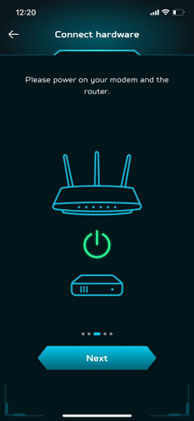
การแปล: "การแปล"
4. กรุณาตรวจสอบไฟ LED และรอจนกว่าไฟ LED ของ Wi-Fi จะติดเป็นสีน้ำเงินคงที่

การแปล: "การแปล"

การแปล: "การแปล"
5. กรุณาตรวจสอบ SSID และรหัสผ่าน WiFi ได้ที่ฉลากผลิตภัณฑ์

การแปล: "การแปล"
6. ไปที่การตั้งค่า Wi-Fi บนสมาร์ทโฟนของคุณเพื่อเชื่อมต่อกับเครือข่าย Wi-FiPredator จากนั้นกลับไปที่แอปPredator Connect

การแปล: "การแปล"
กรุณาค้นหารหัสผ่านผู้ดูแลระบบบนฉลากสินค้า หรือสแกนคิวอาร์โค้ด

การแปล: "การแปล"
29. ฉันสามารถใช้การตั้งค่าการท่องเว็บผ่านมือถือPredator เชื่อมต่อกับเราเตอร์ W6/W6d ได้หรือไม่?
ใช่ คุณสามารถใช้การท่องเว็บผ่านมือถือเพื่อตั้งค่าเราเตอร์Predator Connect W6/W6d ได้
ก่อนอื่น ให้ตรวจสอบฉลากด้านล่างของอุปกรณ์ ค้นหา SSID และรหัสผ่านเริ่มต้นของเราเตอร์ จากนั้นเชื่อมต่อ เปิดเว็บเบราว์เซอร์บนมือถือของคุณ ป้อน URL ผู้ดูแลระบบเว็บของอุปกรณ์: หรือ IP:
อุปกรณ์จะเปลี่ยนเส้นทางไปยังตัวช่วยตั้งค่าอย่างรวดเร็วโดยอัตโนมัติ คุณสามารถทำตามขั้นตอน 1-2-3 และเตรียมอุปกรณ์ให้พร้อมสำหรับการท่องอินเทอร์เน็ต
หมายเหตุ:รหัสผ่านสำหรับเข้าสู่ระบบของผู้ดูแลระบบจำเป็นต้องแก้ไขภายในตัวช่วยตั้งค่าสำหรับการใช้งานครั้งแรก กรุณาสร้างรหัสผ่านที่แข็งแรงและเก็บไว้ในที่ปลอดภัย (รหัสผ่านใหม่ไม่สามารถใช้รหัสเดิมได้)
หมายเหตุ: อุปกรณ์เว็บแอดมินจะถูกล็อกโดยอัตโนมัติหลังจากพยายามเข้าสู่ระบบผิดติดต่อกันห้าครั้ง คุณต้องปิดและเปิดอุปกรณ์ใหม่เพื่อปลดล็อกเว็บแอดมิน
หมายเหตุ: รหัสผ่าน WiFi SSID ไม่สามารถเหมือนกับรหัสผ่านเข้าสู่ระบบผู้ดูแลระบบได้
30. คุณพ่อของฉันได้เชื่อมต่อเราเตอร์ W6/W6d กับแอปมือถือPredator Connect แล้ว ฉันสามารถเข้าถึงหน้าเว็บสำหรับจัดการอุปกรณ์ได้หรือไม่?
ใช่ คุณสามารถเข้าถึงเว็บแอดมินของอุปกรณ์ได้แม้ว่าพ่อของคุณจะผูกเราเตอร์ W6/W6d กับแอปมือถือPredator แล้วก็ตาม
หมายเหตุ:เราเตอร์อนุญาตให้ผู้ใช้เพียงหนึ่งคนเข้าสู่ระบบเราเตอร์ในเวลาเดียวกันเท่านั้น
31. ความแตกต่างระหว่าง Wi-Fi 6 และ Wi-Fi 6E คืออะไร?
ความแตกต่างที่สำคัญซึ่งมีเฉพาะใน Wi-Fi 6E คือ มันเป็นมาตรฐานไร้สายเพียงหนึ่งเดียวที่รองรับย่านความถี่ 6GHz ใหม่ ดังนั้น อุปกรณ์ Wi-Fi 6E สามารถทำงานภายในพื้นที่เฉพาะของตน โดยไม่ต้องใช้ย่านความถี่ที่มีการใช้งานมากเกินไปอีกสองย่าน
Wi-Fi 6 มาพร้อมกับคุณสมบัติใหม่หลายประการ ซึ่งรวมถึงการเข้าถึงแบบมัลติเพล็กซ์แบ่งความถี่เชิงตั้งฉาก (Orthogonal Frequency-Division Multiplexing Access) ที่ช่วยให้เราเตอร์และอุปกรณ์ต่างๆ สามารถใช้แบนด์วิธได้อย่างมีประสิทธิภาพมากขึ้น; เวลาการรอเป้าหมาย (Target Wait Time) ซึ่งช่วยลดการใช้พลังงานและยืดอายุแบตเตอรี่ของอุปกรณ์; และเพิ่มความเร็วและระยะการเชื่อมต่อ ในทางตรงกันข้าม Wi-Fi 6E พัฒนาต่อยอดจากคุณสมบัติเหล่านี้และรองรับการใช้งานได้สูงสุดถึงสิบสี่ช่องสัญญาณ 80MHz หรือเจ็ดช่องสัญญาณ 160 MHzช่องสัญญาณที่มีมากขึ้นหมายถึงสเปกตรัมที่พร้อมใช้งานมากขึ้นสำหรับบริการ Wi-Fi และลดการทับซ้อนระหว่างเครือข่ายในพื้นที่แออัด เช่น คอนโดมิเนียมหรือสำนักงาน Wi-Fi 6E มอบความเร็ว Wi-Fi ที่เร็วที่สุดเท่าที่เคยมีมา พร้อมรองรับการเชื่อมต่อความเร็วหลายกิกะบิตที่มีความหน่วงต่ำ
32. NAT สองชั้นคืออะไรและทำไมถึงไม่ดี?
การแปลที่อยู่เครือข่าย (Network Address Translation หรือ NAT) เป็นฟังก์ชันที่เราเตอร์หรือเกตเวย์ของคุณทำเพื่อสร้างเครือข่ายของคุณ การแปลที่อยู่เครือข่ายสองครั้ง (Double NAT) เกิดขึ้นเมื่อคุณเชื่อมต่อเราเตอร์ของคุณกับเกตเวย์ของผู้ให้บริการอินเทอร์เน็ต (ISP) หรือเราเตอร์อื่น เนื่องจาก NAT ถูกดำเนินการโดยเราเตอร์หรือเกตเวย์แต่ละตัว เครือข่ายของคุณจึงถูกแบ่งออกเป็นสองเครือข่ายส่วนตัวที่แตกต่างกัน อุปกรณ์ที่เชื่อมต่อกับเครือข่ายส่วนตัวหนึ่งอาจมีปัญหาในการสื่อสารกับอุปกรณ์ที่เชื่อมต่อกับเครือข่ายส่วนตัวอีกเครือข่ายหนึ่ง และคุณอาจประสบปัญหาต่อไปนี้:
- เกมออนไลน์
- การเชื่อมต่อ VPN
- การส่งต่อพอร์ตและการกระตุ้น
- เว็บไซต์ที่ปลอดภัยซึ่งใช้ SSL
33. อะไรดีกว่ากันPredator การเชื่อมต่อเราเตอร์ W6/W6d ภายในบ้านควรติดตั้งอย่างไร?
ขอแนะนำให้วางเราเตอร์ของคุณไว้ในตำแหน่งกลางของบ้าน ห่างจากผนังคอนกรีต/อิฐ อุปกรณ์อิเล็กทรอนิกส์ น้ำ และไมโครเวฟ หากคุณต้องการเชื่อมต่อเราเตอร์Predator Connect W6/W6d ของคุณกับโมเด็ม ISP แบบไร้สาย ขอแนะนำให้วางเราเตอร์ในตำแหน่งที่มองเห็นโมเด็ม ISP ได้โดยตรง
34. ลูกค้าสามารถใช้แอปมือถือPredator Connect ผ่านการเชื่อมต่อเครือข่ายเซลลูลาร์ได้หรือไม่ หรือจำเป็นต้องเชื่อมต่อผ่านเครือข่าย WiFi ภายในพื้นที่เท่านั้น?
แอปนี้ทำงานได้ผ่านการเชื่อมต่อเซลลูลาร์
34. ฉันสามารถใช้แอปมือถือPredator Connect บนแท็บเล็ตที่ไม่รองรับเครือข่ายเซลลูลาร์ได้หรือไม่?
ตราบใดที่แท็บเล็ตสามารถเข้าถึงอินเทอร์เน็ตได้ ก็สามารถเชื่อมต่อกับเราเตอร์ได้ ไม่ว่าจะเชื่อมต่ออินเทอร์เน็ตผ่าน WiFi ในพื้นที่หรือเครือข่าย WiFi อื่นๆ
36. เราเตอร์ของฉันได้รับความคุ้มครองจาก TrendMicro Security นานแค่ไหน?
มีใบอนุญาตตลอดชีพ
37. ฉันสามารถเพิ่มข้อมูลลงใน Trend Micro WRS (บริการตรวจสอบชื่อเสียงบนเว็บ) ด้วยตนเองได้หรือไม่?
ไม่ รายการนั้นถูกควบคุมโดย Trend Micro คุณสามารถบล็อก URL ผ่านการควบคุมโดยผู้ปกครองได้
38. สามารถกำหนดแอปพลิเคชันความปลอดภัยอื่นให้กับเราเตอร์ได้หรือไม่?
ด้วยเหตุผลด้านความปลอดภัย คุณไม่ได้รับอนุญาตให้ติดตั้งแอปพลิเคชันความปลอดภัยอื่น แต่คุณสามารถติดตั้งแอปพลิเคชันความปลอดภัยอื่นบนอุปกรณ์ไคลเอนต์ได้
39. ฉันสามารถบันทึกการตั้งค่าเราเตอร์หลายชุดได้หรือไม่?
คุณสามารถบันทึกการตั้งค่าต่างๆ ของเราเตอร์และโหลดไฟล์ที่บันทึกไว้กลับไปยังเราเตอร์ได้ทุกเมื่อ http://acer-connect.comการแปล: "การแปล"